
Zvyčajná otázka je: Ako zistím, akú bitovú hĺbku má počítač alebo systém? V tomto článku stručne opíšem, čo to je a ako zistím, koľko bitového systému. Na príkladoch Windows XP, 7 a 8. tj o tých, ktoré obsahujú články na tejto stránke.
Aká je bitová hĺbka ?
V informatike je bitová hĺbka elektronického zariadenia alebo zbernice počet bitov (bitov) spracovaných týmto zariadením alebo prenesených touto zbernicou..
Aby sme to zjednodušili, bitová hĺbka je schopnosť súčasne spracovať určitý počet bitov..
Často nájdete pojmy ako x32, x64 alebo x86. A niektoré sú dokonca zmätené. Ak napríklad vezmete Windows 7
Windows 7 32-bit (alebo x86 - ekvivalentné označenia)
Windows 7 64-bit (alebo x64 - ekvivalentné označenia)
To znamená, že 32 a 86 sú to isté (samozrejme, je to kvôli ľahšiemu pochopeniu).
Aké sú rozdiely medzi x32 a x64 ?
Pravdepodobne druhá najobľúbenejšia otázka potom, čo sa dozvedeli, aká bitová hĺbka je a čo sa stane.
Hlavný rozdiel je v tom, že 32-bitový operačný systém dokáže adresovať (tj môže používať alebo „vidieť“) nie viac ako 4 GB pamäte RAM. Ak je počítač nainštalovaný, napríklad 2 GB pamäte RAM, potom 32-bitový operačný systém pracuje s takýmto zväzkom normálne. Ak nainštalujete 4 GB pamäte a pracujete pod kontrolou 32-bitového operačného systému, takýto zväzok sa jednoducho nezobrazí. Všetko, čo môže použiť, je približne 3,5 GB na 4 GB. Ak napríklad do svojho počítača nainštalujete 8 GB pamäte a zároveň zostanete na 32-bitovom systéme, neuvidí to viac ako 3,5 GB celkovej nainštalovanej kapacity..
64-bitový systém dokáže zobraziť až 192 GB pamäte RAM (pre systémy Windows 7), preto ak máte viac ako 4 GB pamäte, odporúča sa nainštalovať operačný systém s presne touto kapacitou, alebo 32x, ale použije sa iba 3,5 GB..
64-bitový systém môže používať a pracovať na programoch určených pre x32. To jej poskytuje výhodu, ktorá je v zásade zrejmá.
Ako spoznať kapacitu procesora?
Dôležitá otázka, na ktorú mnohí po prvých dvoch zabudnú. Potrebujete však vedieť, koľko bitového procesora musíte nainštalovať túto alebo tú verziu systému Windows.
Bohužiaľ, štandardné funkcie nevedia o procesore. Oveľa lepšou možnosťou by bolo zistiť najpopulárnejší program v tejto oblasti - CPU-Z. Je to zadarmo a pochopiteľné aj pre začiatočníkov. Môžete si ho stiahnuť z oficiálnych stránok .
Po inštalácii a spustení na karte CPU v poli Spetification bude kapacita vášho procesora. ako spoznať kapacitu procesora
ako spoznať kapacitu procesora
O tomto článku už nemusíte vedieť nič viac..
Ak sa vám program páčil, môžete si o ňom prečítať na internete.
Ako spoznať šírku operačného systému Windows ?
Pravdepodobne sme sa teda priblížili k najdôležitejšiemu problému. No, nebudem trápiť. Začíname.
Pre všetky verzie systému Windows (konkrétne zvažujeme XP, 7 a 8 (priehľad je vhodný aj spôsobom)) musíte vybrať odkaz Tento počítač (bez ohľadu na to, kde - na pracovnej ploche v ponuke Štart pri otvorení toho istého počítača), kliknite naň pravým tlačidlom myši a vyberte Vlastnosti.
Windows 7 uvádzam ako príklad na lepšie porozumenie.
1 - Pri výbere z ponuky Štart
2 - Ak je odkaz na pracovnej ploche
3 - Keď sa nachádzam v priečinku Tento počítač ako spoznať bitovú hĺbku systému Windows 7
ako spoznať bitovú hĺbku systému Windows 7
Otvorí sa okno s informáciami o vašom systéme. Tam v sekcii Systém v teréne Typ systému a zobrazí sa vaša bitová hĺbka.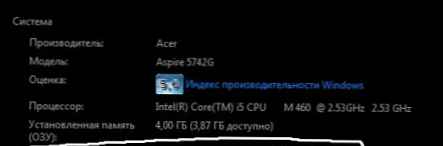 ako spoznať bitovú hĺbku systému Windows 7
ako spoznať bitovú hĺbku systému Windows 7
V prípade systému Windows 8 sa všetko deje rovnako.. ako spoznať rozlíšenie systému Windows 8
ako spoznať rozlíšenie systému Windows 8
Ale s Windows xp trochu neporiadok.
V zobrazenom okne prejdite na kartu Všeobecné a ak je v nej uvedené: „Windows XP Professional verzia 2002 Service Pack 3"- potom je váš systém 32 bitový.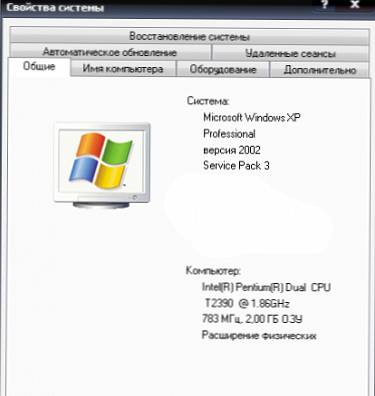 ako poznať rozlíšenie systému Windows XP
ako poznať rozlíšenie systému Windows XP
Ak je Windows XP 64-bitové, potom v systéme Microsoft Windows XP bude 64-bitové vydanie.
To je všetko. Myslím, že sa ukázalo, že je prístupný a zrozumiteľný. Ak máte otázky - napíšte do komentárov.











